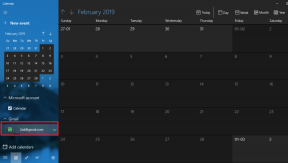Correggi l'errore di Twitter: alcuni dei tuoi file multimediali non sono stati caricati
Varie / / November 28, 2021
Molti utenti di Twitter si lamentano di ricevere un messaggio di errore che dice Alcuni dei tuoi file multimediali non sono stati caricati quando pubblicano un tweet con i media allegati. Questo può essere frustrante se ricevi ripetutamente questo errore e non riesci ad allegare contenuti multimediali con i tuoi tweet su Twitter. Leggi fino alla fine di questa guida per sapere come correggere alcuni dei tuoi file multimediali che non sono riusciti a caricare l'errore.

Contenuti
- Come correggere l'errore di Twitter: alcuni dei tuoi file multimediali non sono stati caricati
- Motivi per cui alcuni dei tuoi media non sono riusciti a caricare l'errore di Twitter
- Metodo 1: supera la sfida reCAPTCHA di sicurezza
- Metodo 2: Cancella cronologia di navigazione
- Metodo 3: disabilitare il software VPN
Come correggere l'errore di Twitter: alcuni dei tuoi file multimediali non sono stati caricati
Motivi per cui alcuni dei tuoi media non sono riusciti a caricare l'errore di Twitter
I motivi più comuni per cui potresti riscontrare questo errore di Twitter sono:
1. Nuovo account Twitter: Twitter ti impedirà di pubblicare qualsiasi cosa a meno che tu non superi i controlli di sicurezza. Di solito succede agli utenti di Twitter che hanno creato di recente account su questa piattaforma e a quegli utenti che non hanno molti follower.
2. Violazione: Se sei violare i termini e le condizioni di utilizzo come previsto da questa piattaforma, Twitter potrebbe impedirti di pubblicare tweet.
Segui uno dei metodi indicati per risolvere l'errore di caricamento di alcuni dei tuoi file multimediali su Twitter:
Metodo 1: supera la sfida reCAPTCHA di sicurezza
Molti utenti sono stati in grado di correggere alcuni dei tuoi file multimediali che non sono riusciti a caricare l'errore di Twitter ignorando la sfida di sicurezza reCAPTCHA di Google. Una volta completata la sfida reCAPTCHA, Google invia una verifica affermando che non sei un robot e ottieni le autorizzazioni richieste.
Per avviare la sfida reCAPTCHA, segui i passaggi indicati:
1. Dirigiti verso il tuo Account Twitter e posta a tweet di testo casuale sul tuo conto.
2. Una volta colpito il Tweet pulsante, verrai reindirizzato al Pagina della sfida di Google reCAPTCHA.
3. Seleziona il Cominciare pulsante visualizzato nella parte inferiore dello schermo.
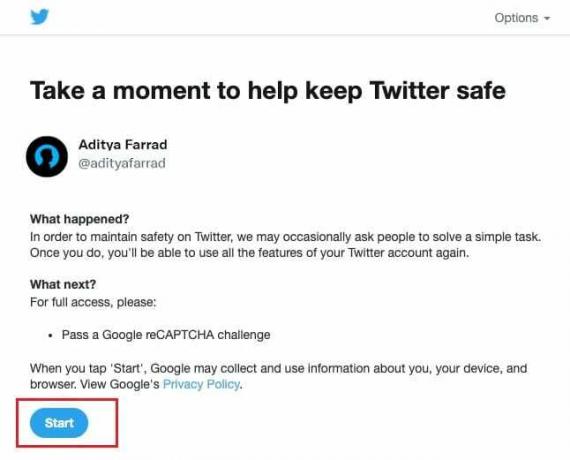
4. Ora dovrai rispondere. Sei un robot? Domanda per verificare che sei umano. Selezionare la casella Non sono un robot e seleziona Continua.
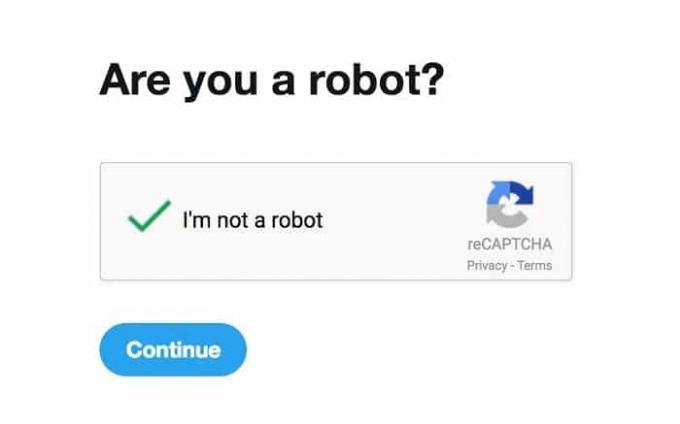
5. Una nuova pagina con a Grazie messaggio apparirà sullo schermo. Qui, clicca su Continua sul pulsante Twitter
6. Infine, verrai reindirizzato al tuo Profilo Twitter.
Puoi provare a creare un Tweet con un allegato multimediale per verificare se l'errore è stato risolto.
Leggi anche:Come correggere le immagini in Twitter che non si caricano
Metodo 2: Cancella cronologia di navigazione
La cancellazione della cronologia del browser è una potenziale soluzione a molti problemi minori, incluso il mancato caricamento di alcuni file multimediali su Twitter. Ecco come puoi cancellare la cronologia di navigazione su Google Chrome:
1. Lanciare Browser web Chrome e clicca su icona a tre punti nell'angolo in alto a destra dello schermo per accedere al menu.
2. Clicca su Impostazioni, come mostrato.

3. Scorri verso il basso fino a Sezione Privacy e Sicurezza, e clicca su Cancella dati di navigazione.
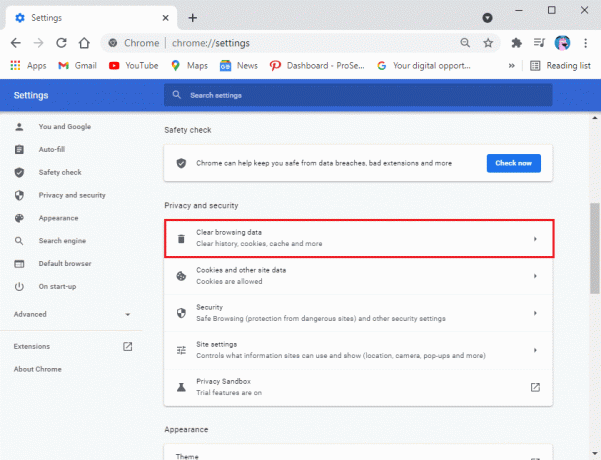
4. Fare clic sul menu a discesa accanto a Intervallo di tempo e seleziona Tutto il tempo per cancellare tutto delle tue cronologie di navigazione.
Nota: Puoi deselezionare la casella accanto a Password e altri dati di accesso se non desideri rimuovere le informazioni di accesso e le password salvate.
5. Infine, fai clic su Eliminare i dati pulsante per cancellare la cronologia di navigazione. Fare riferimento alla foto qui sotto.

Dopo aver cancellato la cronologia di navigazione, prova a pubblicare un tweet con i media per verificare se il problema è stato risolto.
Metodo 3: disabilitare il software VPN
A volte, se stai utilizzando un software VPN per mascherare la tua vera posizione, potrebbe interferire con i tuoi caricamenti multimediali su Twitter.
Pertanto, per correggere l'errore di Twitter, alcuni dei tuoi file multimediali non sono stati caricati,
1. disattivare la tua connessione al server VPN e poi pubblica Tweet con allegati multimediali.
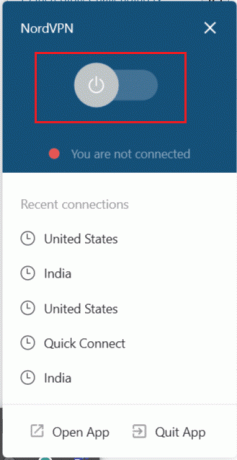
2. Abilitare la tua connessione al server VPN dopo aver pubblicato il suddetto tweet.
Questa è una soluzione temporanea per correggere questo errore di Twitter.
Consigliato:
- Come collegare Facebook a Twitter
- Come eliminare un retweet da Twitter
- Come disattivare la modalità provvisoria su Tumblr
- Correggi l'errore Internet sulle app mobili PUBG
Ci auguriamo che questa guida sia stata utile e che tu sia stato in grado di correggere alcuni dei tuoi file multimediali che non sono riusciti a caricare l'errore di Twitter. Facci sapere quale metodo ha funzionato meglio per te. Se hai domande su questo articolo, non esitare a scriverle nella sezione commenti.